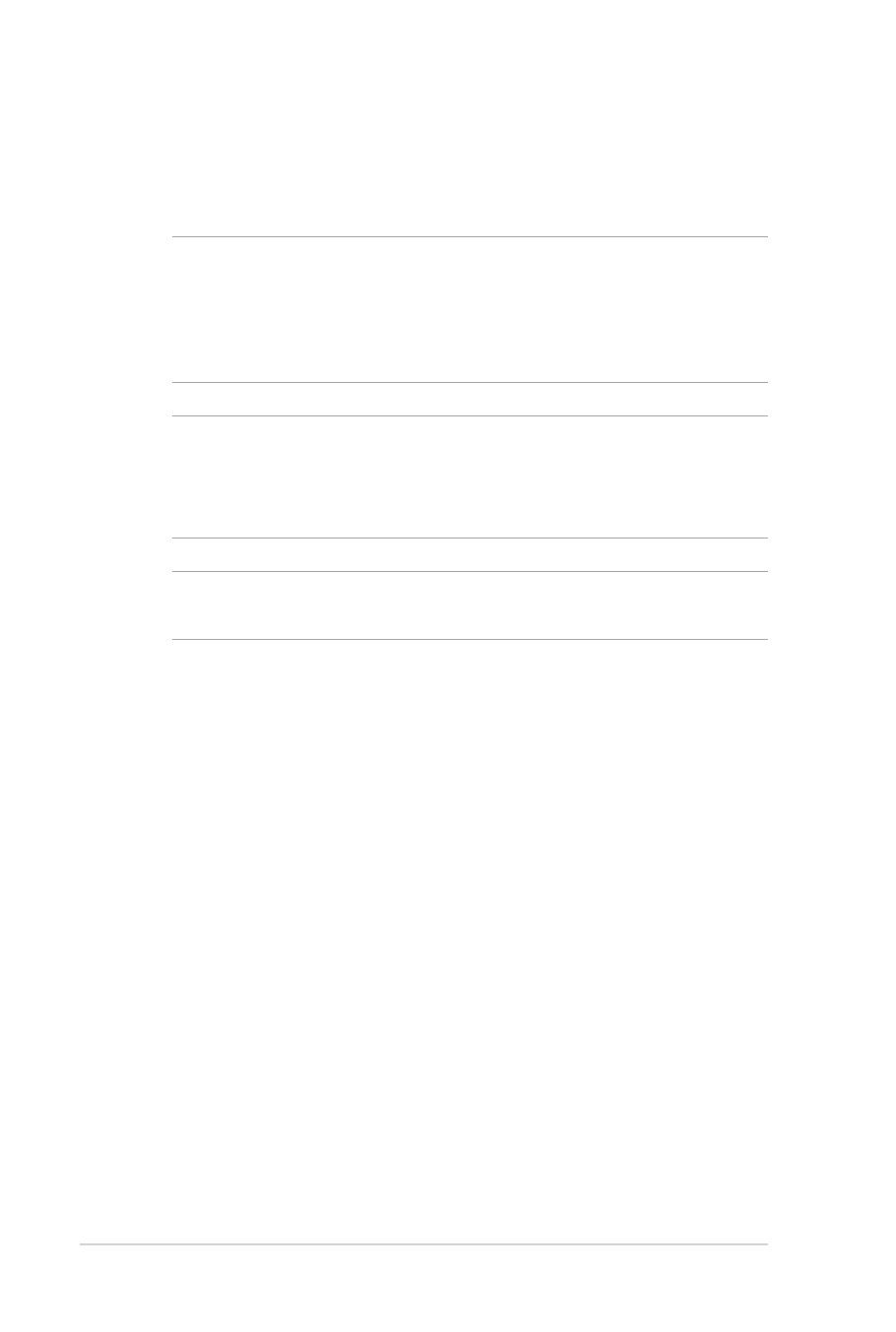
ВАЖНО! Для максимальной совместимости и надежности
приобретайте жесткий диск только у авторизованных дилеров.
Рекомендуется выполнять замену жесткого диска под наблюдением
профессионала. Также можно обратиться за помощью в
авторизованный сервисный центр.
ВНИМАНИЕ! Перед открытием отсека жесткого диска отключите
все подключенные периферийные устройства, телефонные или
телевизионные кабели и питание (например внешний блок питания,
аккумулятор и т. п.).
ПРИМЕЧАНИЕ: Расположение элементов на нижней стороне
может отличаться в зависимости от модели.
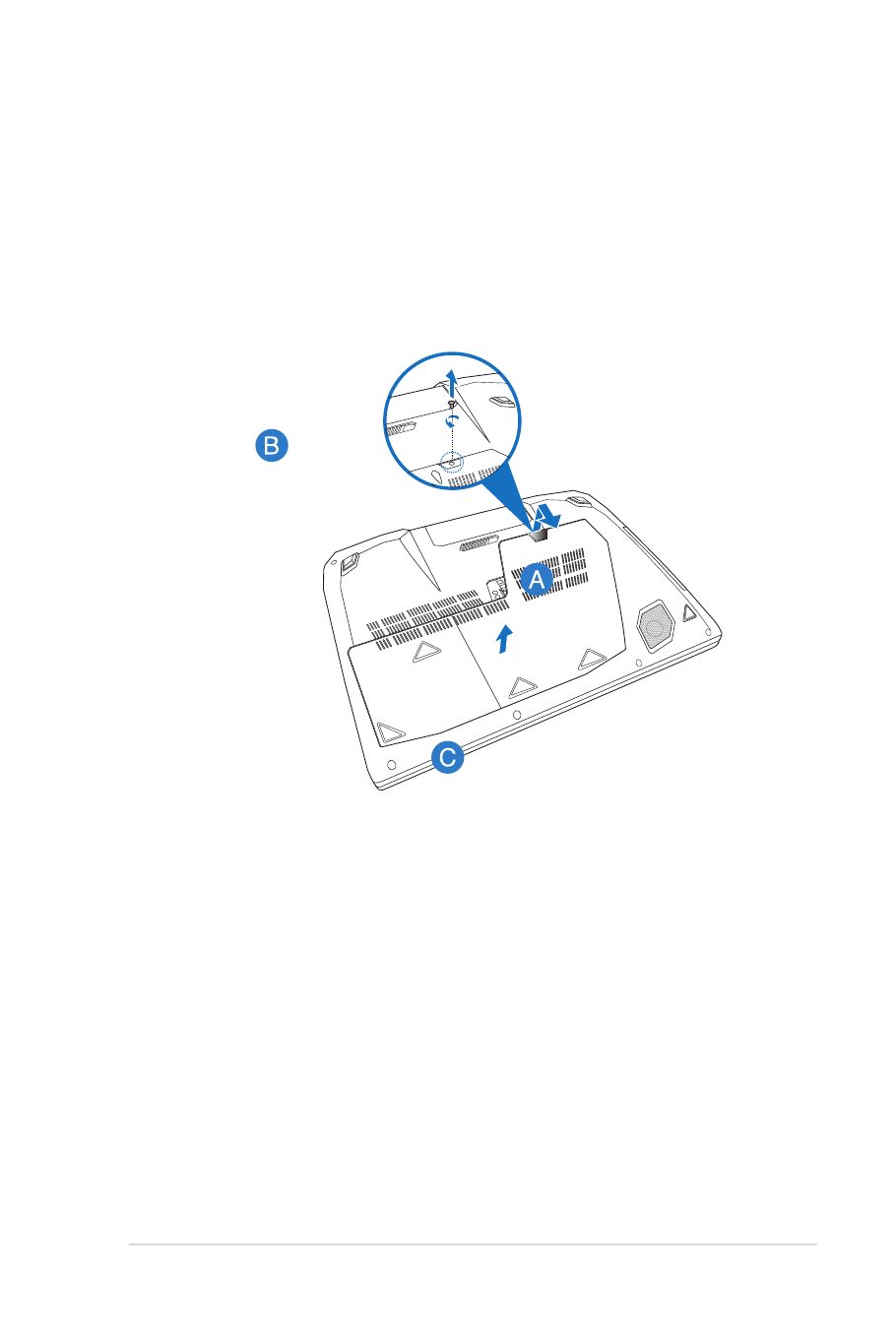
Руководство пользователя ноутбука
93
A. Извлеките резиновую заглушку на нижней стороне ноутбука.
B. Открутите винт на крышке, закрывающей отсек ноутбука.
C. Выдвиньте крышку отсека и полностью снимите ее с
ноутбука.
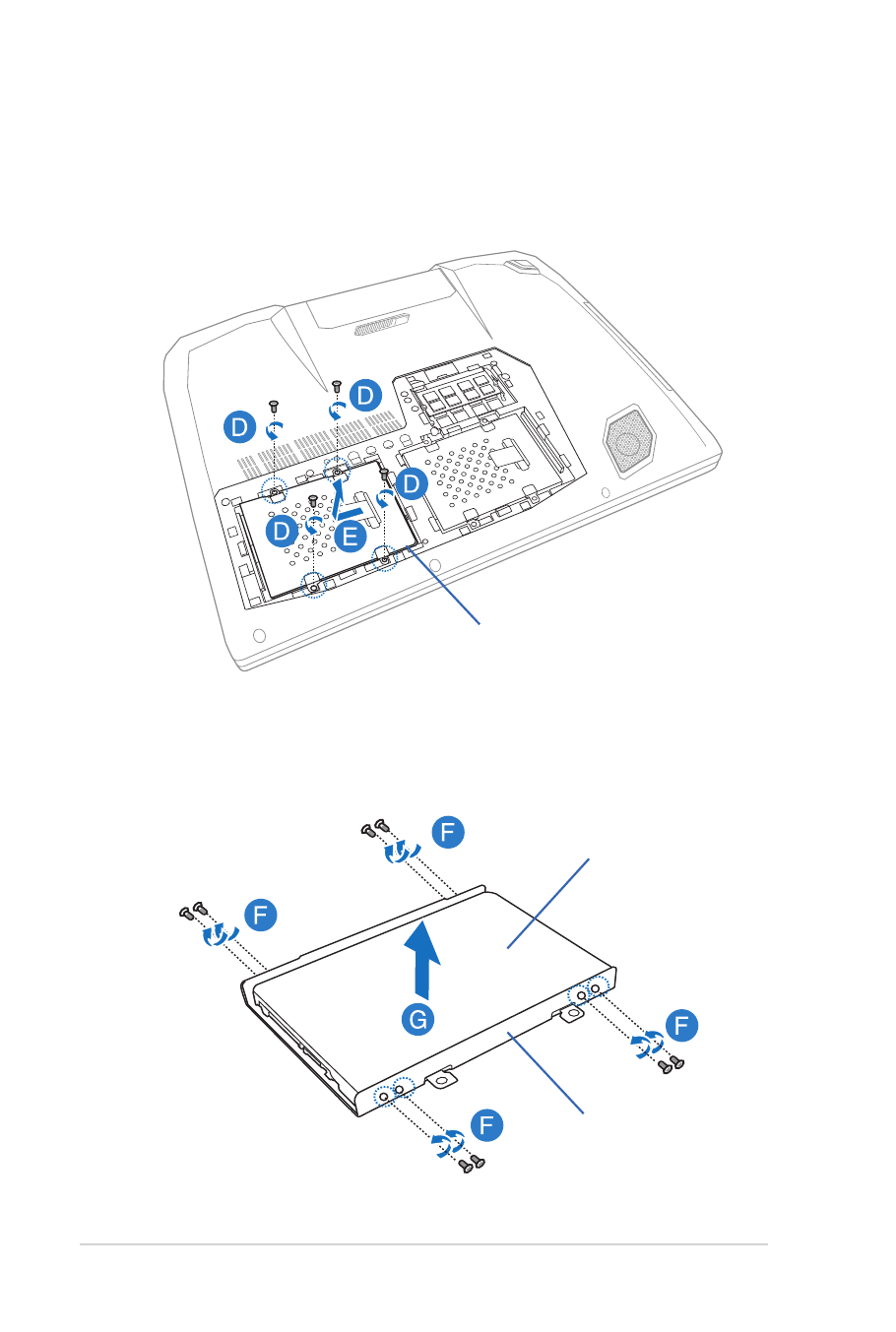
94
Руководство пользователя ноутбука
D. Открутите винты, крепящие корзину с жестким диском в
отсеке.
E. Отключите жесткий от разъема и извлеките корзину с
жестким диском из отсека.
2
1
1
2
Отсек
жесткого
диска
F. Расположите корзину верхней стороной вверх и открутите
винты.
G. Извлеките жесткий диск из корзины.
Отсек жесткого
диска
Жесткий диск
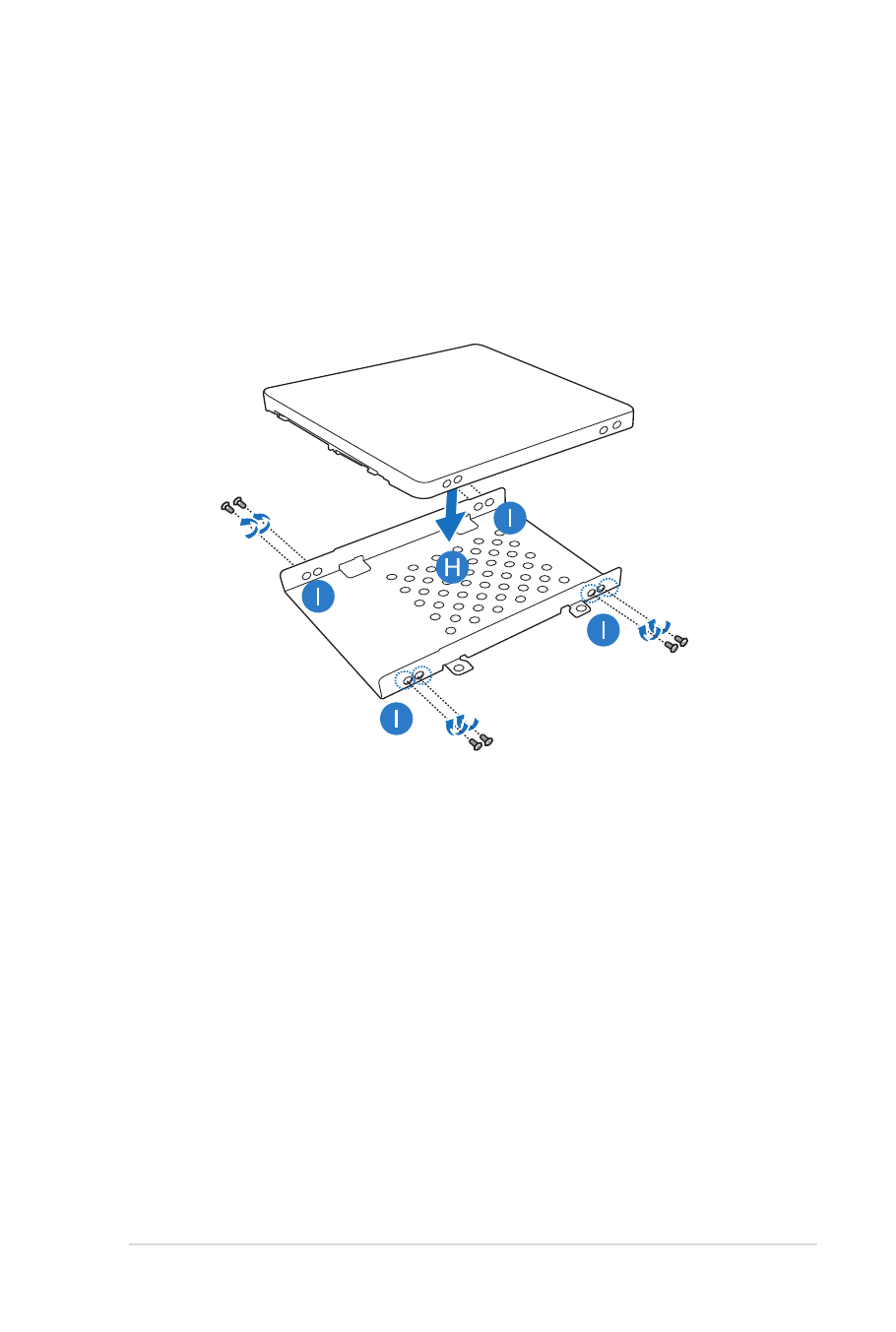
Руководство пользователя ноутбука
95
H. Разместите новый жесткий диск в корзине печатной
платой внутрь. Убедитесь, что разъемы жесткого диска не
препятствуют установке.
I. Поместите на место и закрутите винты, открученные ранее.
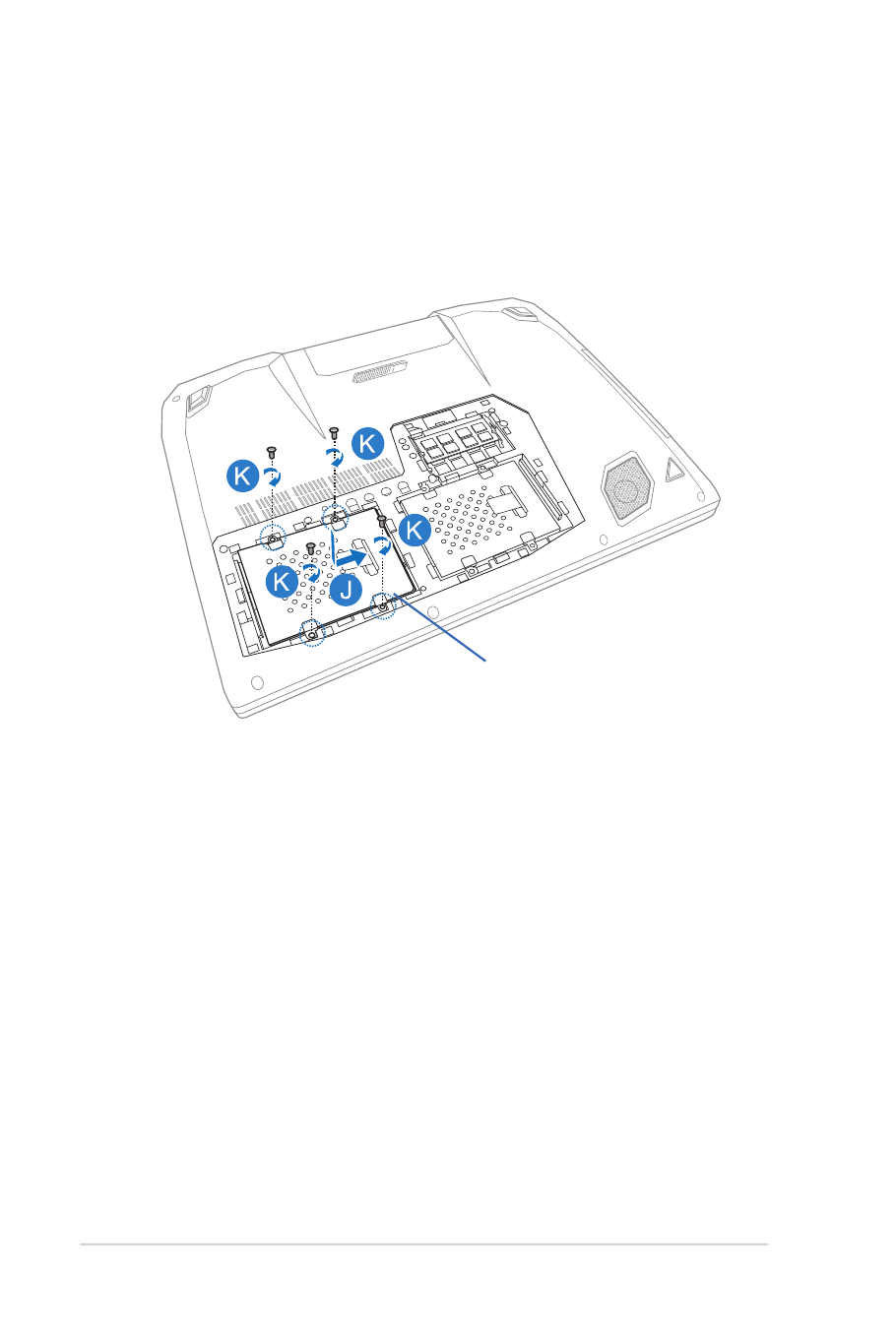
96
Руководство пользователя ноутбука
J. Установите корзину с жестким диском обратно в отсек и
совместите разъем жесткого диска с разъемом ноутбука.
Нажмите корзину для подключения разъемов.
K. Закрепите корзину ранее открученными винтами.
2
1
1
2
Отсек
жесткого
диска
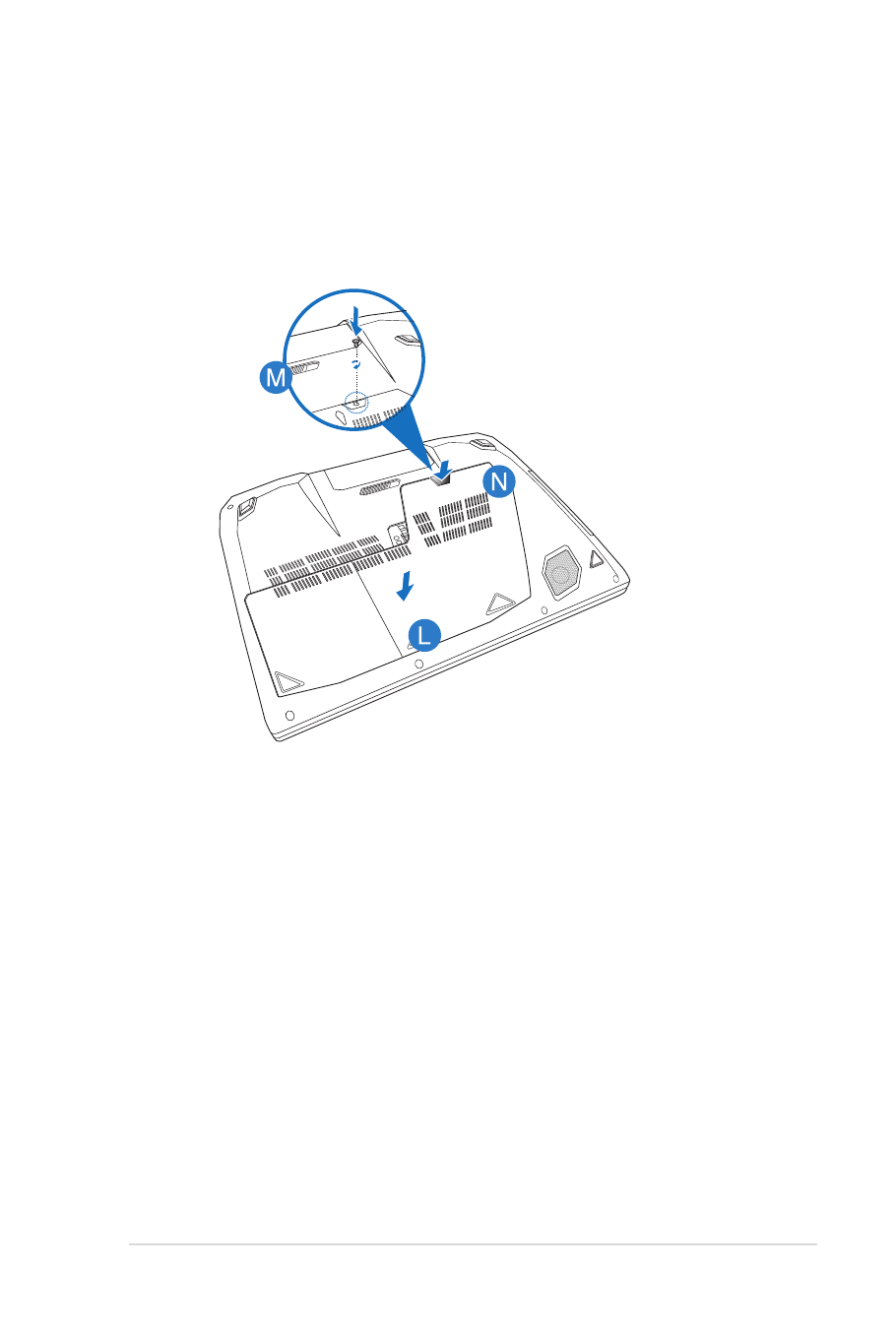
Руководство пользователя ноутбука
97
L. Установите крышку отсека на место.
M. Поместите на место и закрутите винты, открученные ранее.
N. Поместите на место резиновую заглушку.
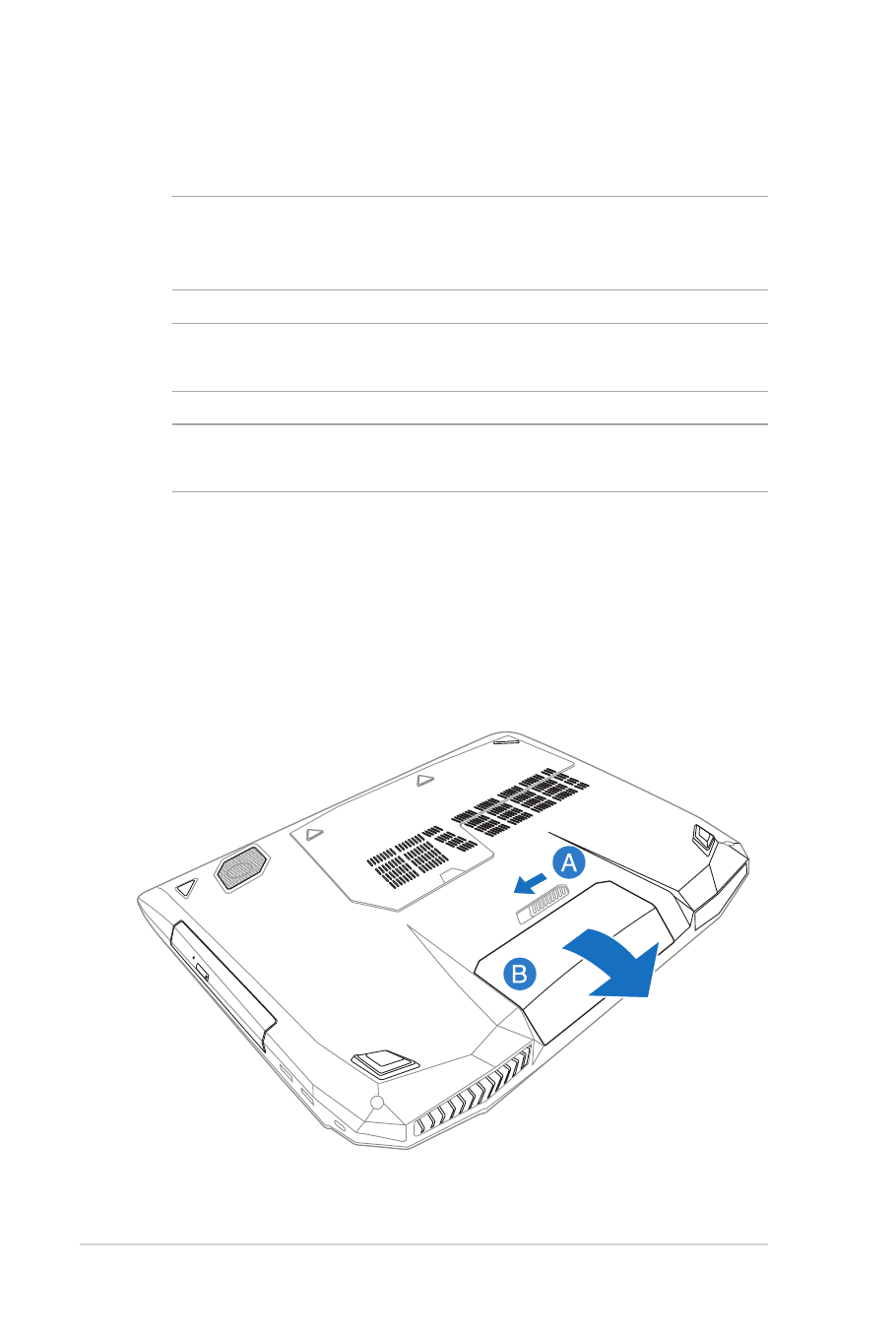
98
Руководство пользователя ноутбука
Установка аккумулятора